想要系统性掌握BIM技能,不能只停留在理论知识上,实操也是关键一步。
拒绝纸上谈兵,提升操作技巧,从点滴开始积累。今天我们来学习Revit实操小技巧之建筑标高和轴网的创建。
1.创建建筑项目文件
单击Revit左上角的
建筑项目文件创建
2.创建项目文件标高及楼层平面视图
进入任一立面视图,切换至对应立面视图中,以“北立面”为例,参考“建施-201-1剖面图”所给出的各个楼层标高信息,建立建筑项目文件的标高,标头除“正负零标高”外,均设为“上标头”,名称同“A_7F_17.600”一致,如下图所示
建筑项目文件标高创建
点击“视图——平面视图-楼层平面”,在弹出的新建楼层平面视图对话框中选中所有标高,新建对应的楼层平面视图。
创建对应楼层平面视图命令
选中未创建楼层平面视图的楼层
楼层平面视图创建完成
3.链接CAD文件,创建建筑项目文件轴网
进入“A_7F_17.600”楼层平面视图中,链接建筑平面图——“五层至二十七层平面图”后确保锁定,创建建筑项目文件的轴网。
创建建筑项目文件轴网
4.保存
单击“保存”按钮,指定保存位置并命名为“JHC-22#A-1.0”,将项目保存为“.rvt”格式文件。

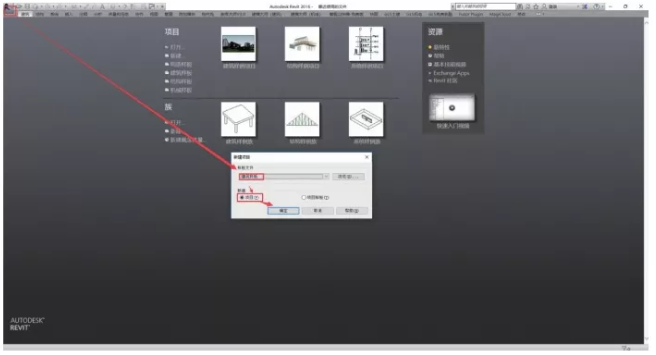
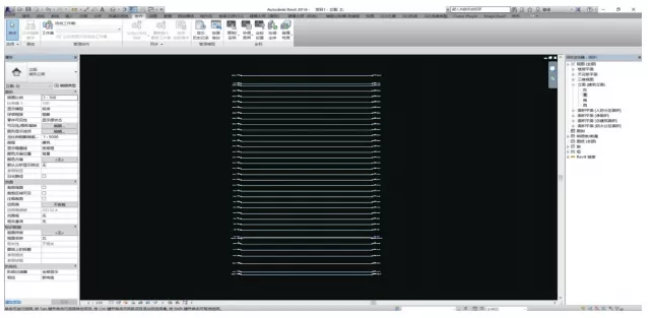
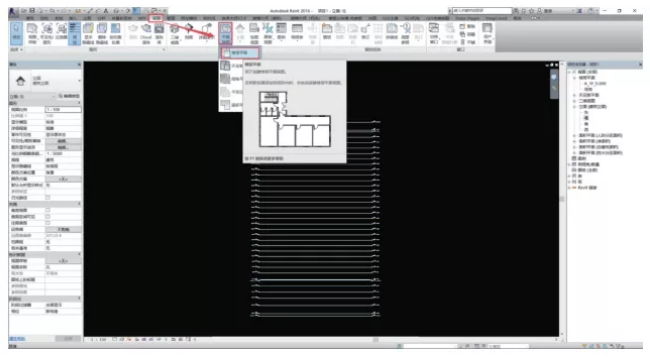
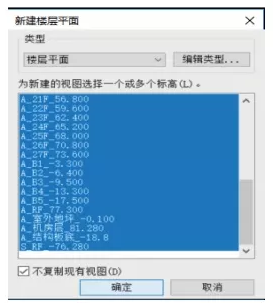
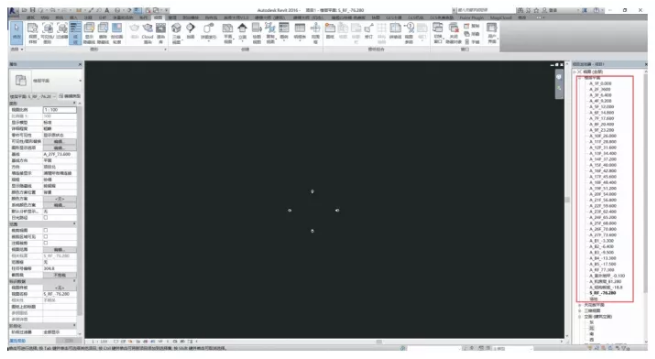







评论0